¶ COMO CRIAR O POOL DE IP PARA CLIENTES SUSPENSOS TOTAL?
O pool de ips é uma faixa em que os clientes que estão suspensos iram sempre conectar nela, assim você pode criar regras no seu equipamento para eles não ficarem tentando autenticar.
1. Configurar a Variável de Pool de IP
2. Configurar o IP Pool nos seus equipamentos
3. Configurar a Suspensão Parcial no Sistema
4. Configurar a Suspensão Total no Sistema
5. Configurar a Pool no Mikrotik via terminal
¶ Configurar a Variável de Pool de IP
Em Configuração > Geral > Variáveis, devemos criar uma nova variável, para identificar o nome ip pool que será configurado no equipamento.
Para criar, clique em Adicionar, escolha o Parâmetro sendo “POOL_SUSPENSAO_TOTAL”, em Valor digite o “Nome IP PooL” que será utilizado.
Após terminar de criar os pools nos equipamentos, ajustes no firewall e etc, basta adicionar as variáveis levando em conta quais pools irão utilizar.
As chaves são:
POOL_CANCELAMENTO
POOL_CANCELAMENTO_V6_LAN
POOL_CANCELAMENTO_V6_WAN
POOL_SUSPENSAO_PARCIAL
POOL_SUSPENSAO_PARCIAL_V6_LAN
POOL_SUSPENSAO_PARCIAL_V6_WAN
POOL_SUSPENSAO_TOTAL
POOL_SUSPENSAO_TOTAL_V6_LAN
POOL_SUSPENSAO_TOTAL_V6_WAN
No campo «Valor» de cada chave que habilitar, vai precisar informar o nome do pool exatamente como foi criado nos concentradores.
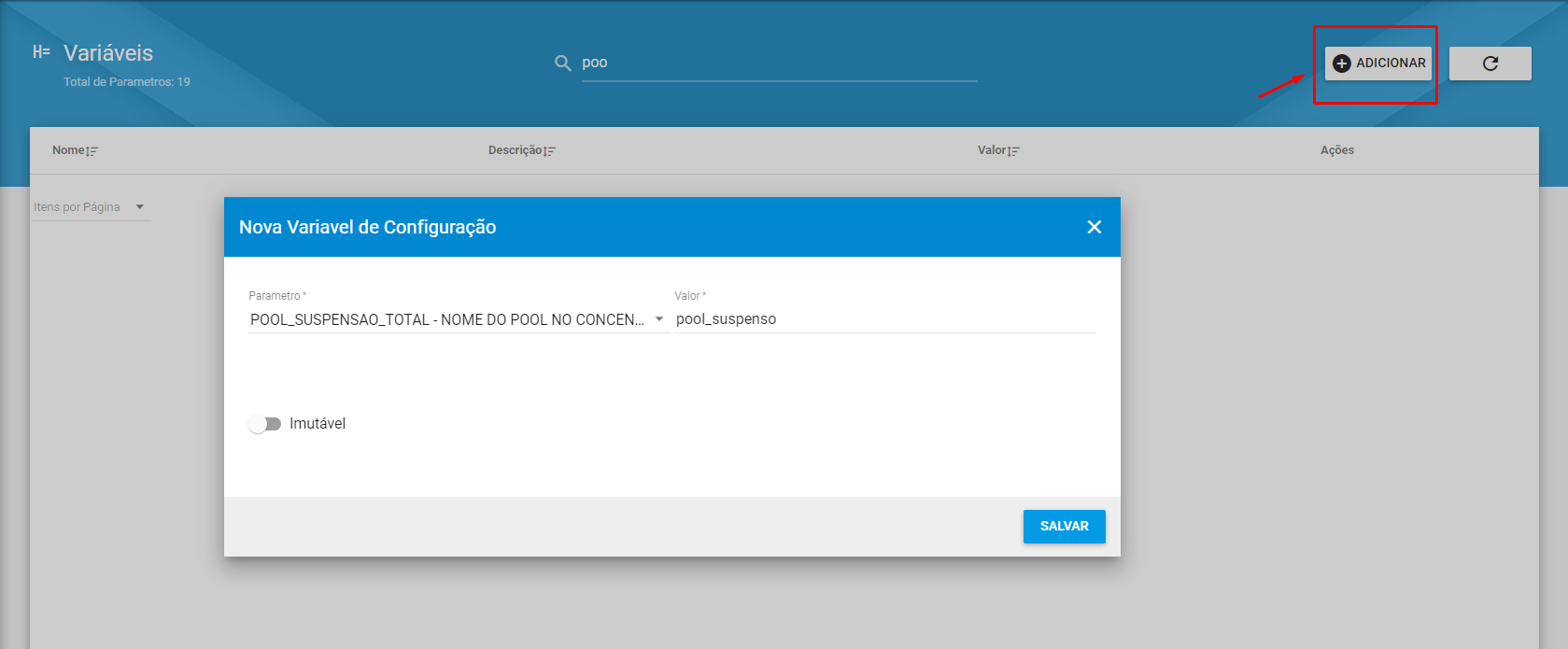
¶ Configurar o IP Pool nos seus Equipamentos
Um equipamento homologado para esta funcionalidade é o Mikrotik que é o que vamos utilizar para o exemplo abaixo:
Obs: Todos os equipamentos são compatíveis com essa função.
Após a variável estar criada dentro do sistema, precisamos criar o IP Pool dentro de todos os seus equipamentos.
¶ Para adicionar o pool no Mikrotik via Winbox
Como escolhemos o Mikrotik como equipamento de exemplo, segue abaixo as configurações para criar o pool de suspensão.
¶ Abra seu equipamento, no menu lateral, clique em “IP”
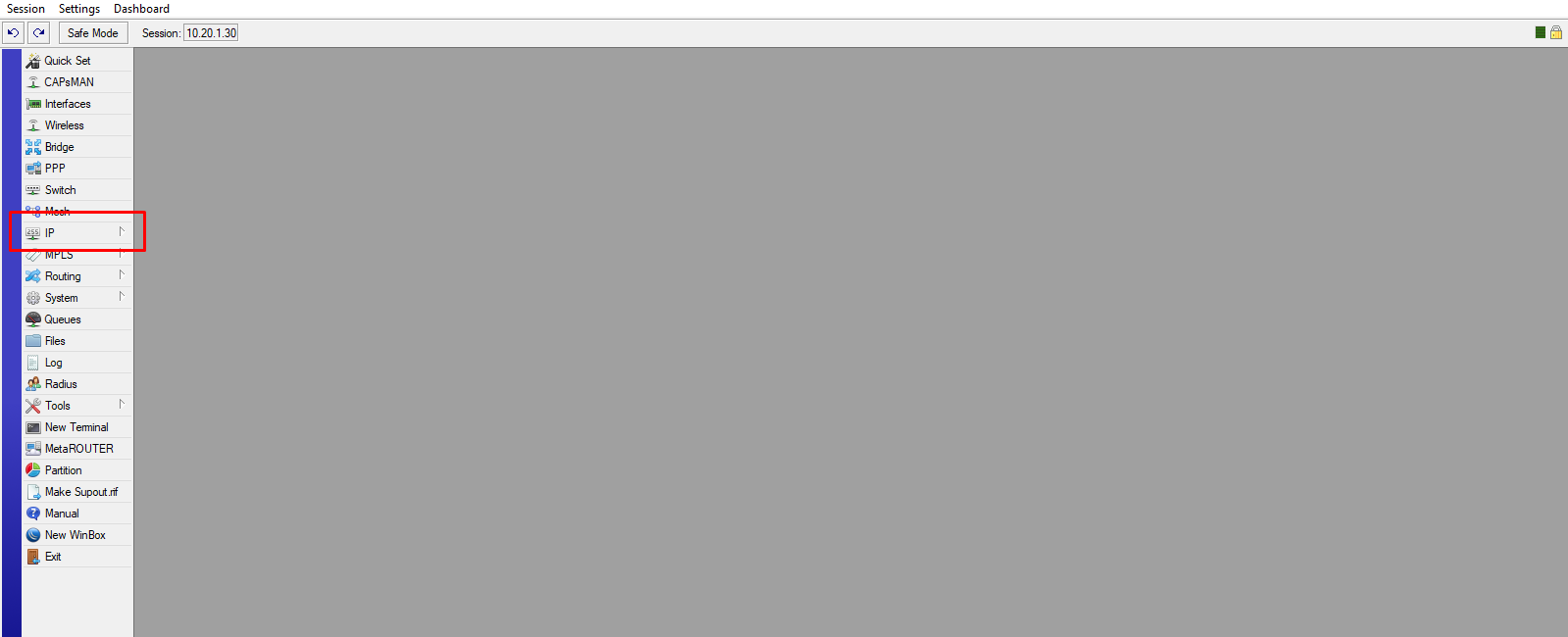
¶ Clique em “Pool”
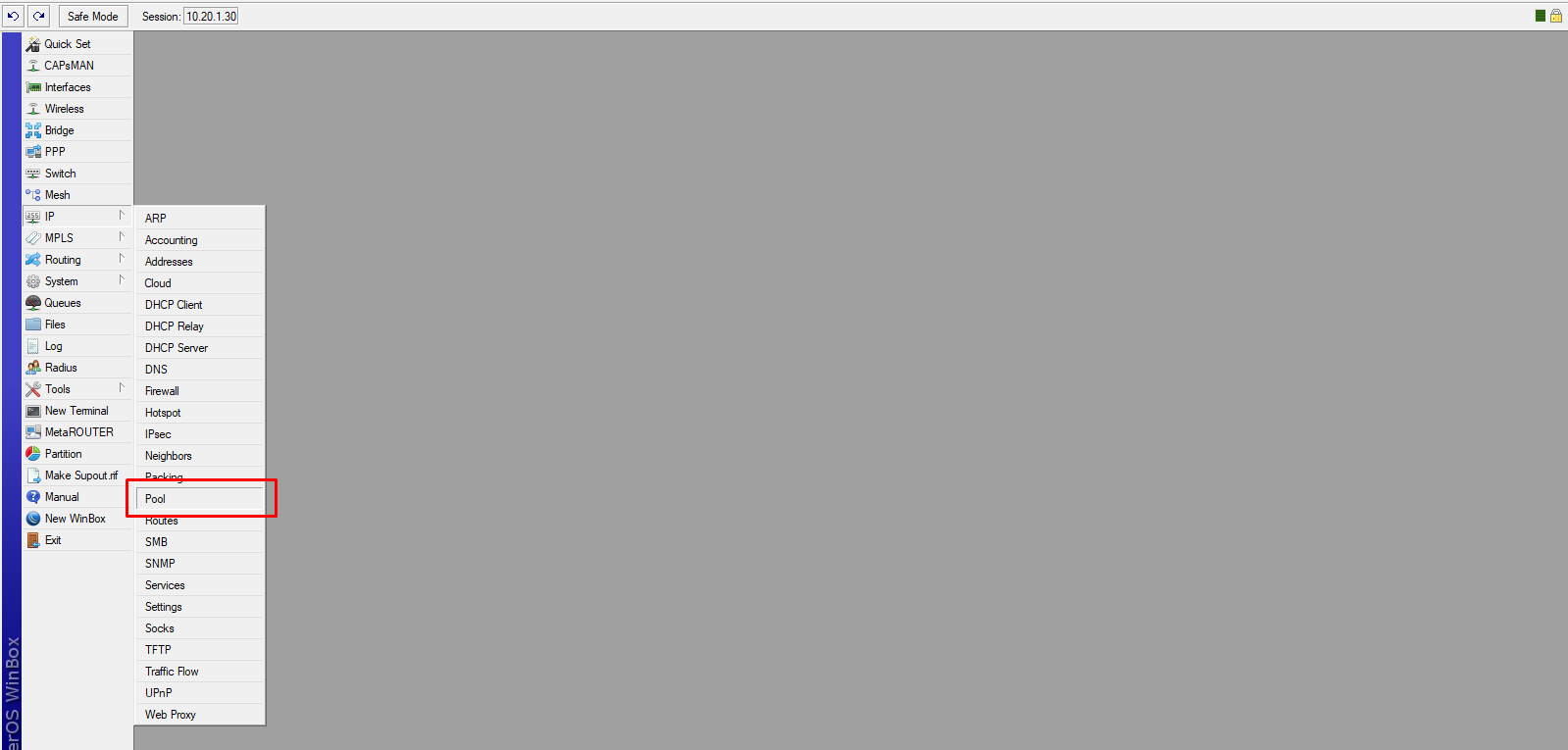
¶ Clique em “+”
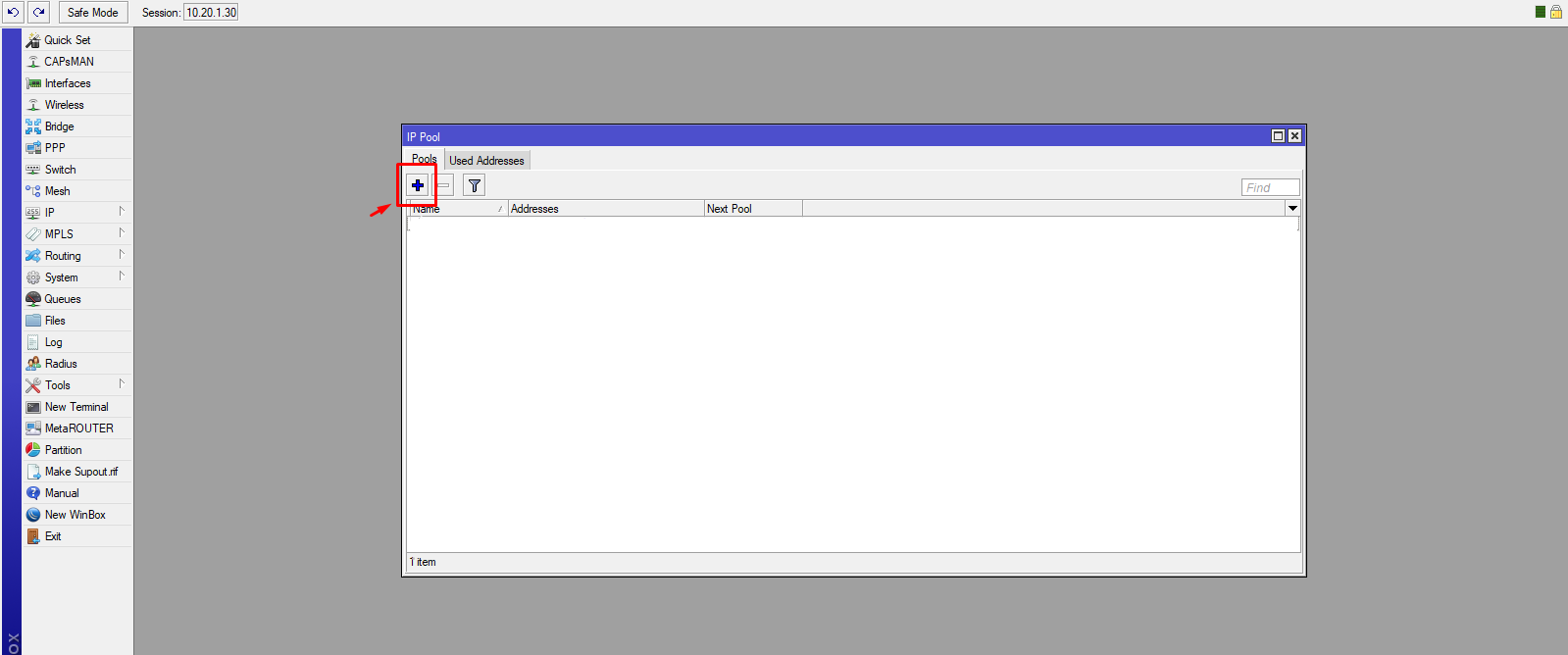
¶ Configurando o New Ip Pool
1 - Em “Name” digite o mesmo nome cadastrado na variável
2 - Em “Addresses” digite a faixa de ip em que o cliente irá conectar, separando por ” – “
3 - Clique em “Apply” e em “OK”
Exemplo: Meus clientes quando estiverem suspensos vão conectar nos ips de 100.126.0.0 a 100.127.255.255
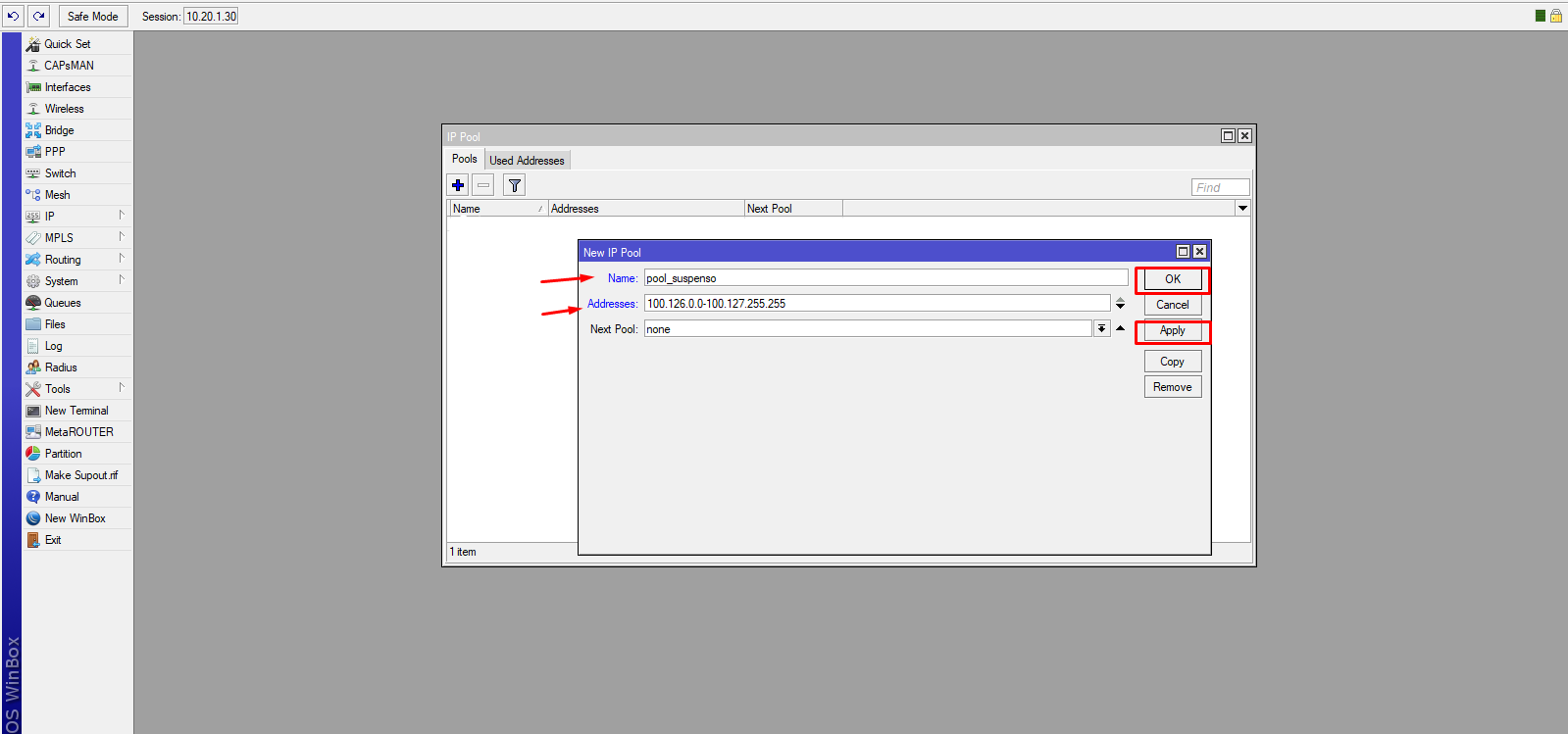
¶ Para adicionar o pool no Mikrotik via terminal
Acessando o terminal do Mikrotik, basta executar os comandos para criação dos pools substituindo as ranges de exemplo:
¶ Para configurar pool v4:
/ip pool add name=pool_suspensao ranges=100.60.100.0/22
¶ Para configurar pool v6:
/ipv6 pool add name=pool_suspensao_v6 prefix=FC00:0000:0000::/48 prefix-length=64
¶ Configurar a Regra de Bloqueio nos Seus Equipamentos
Após o pool de ip estar criado, precisamos criar a regra de bloqueio dentro de todos os seus equipamentos.
¶ Para adicionar no Mikrotik, abra seu equipamento, no menu lateral, clique em “IP” > “Firewall” e configure as regras
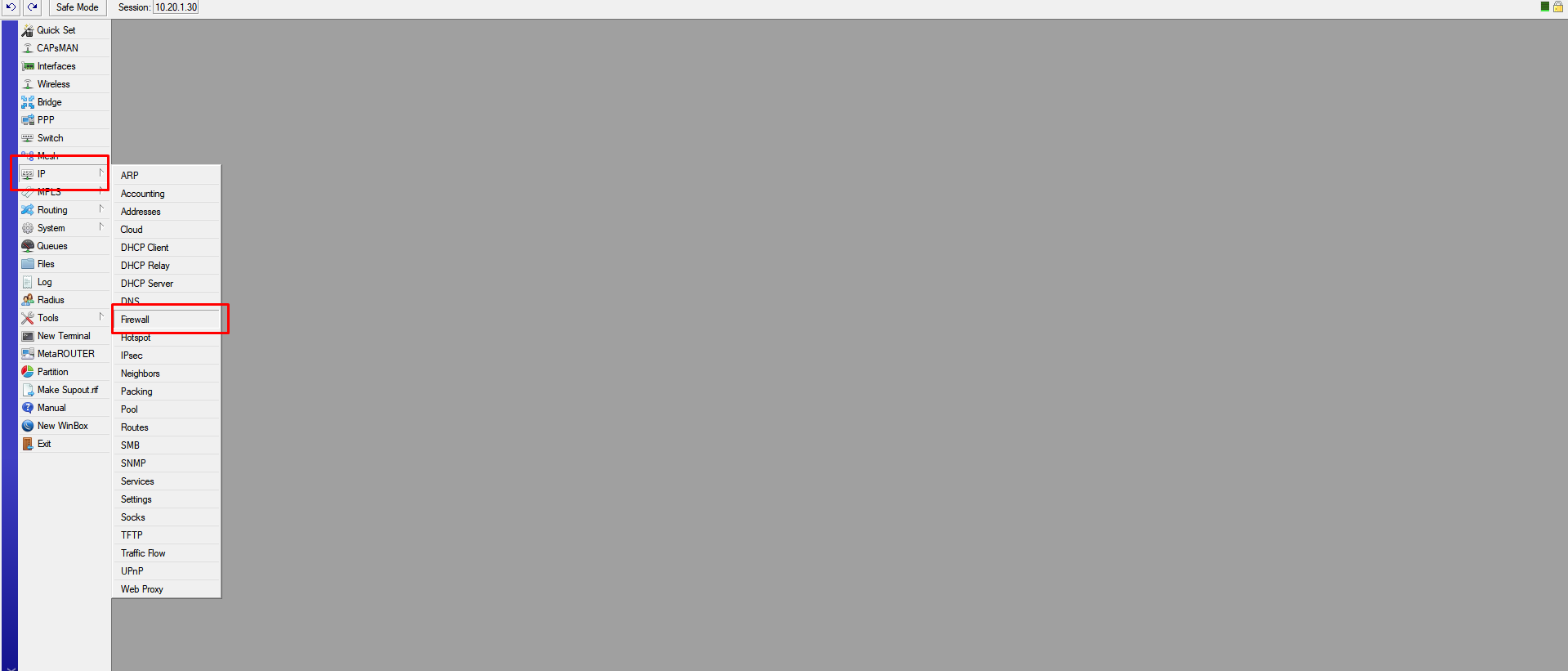
¶ Na aba “Firewall”, clique em “+”
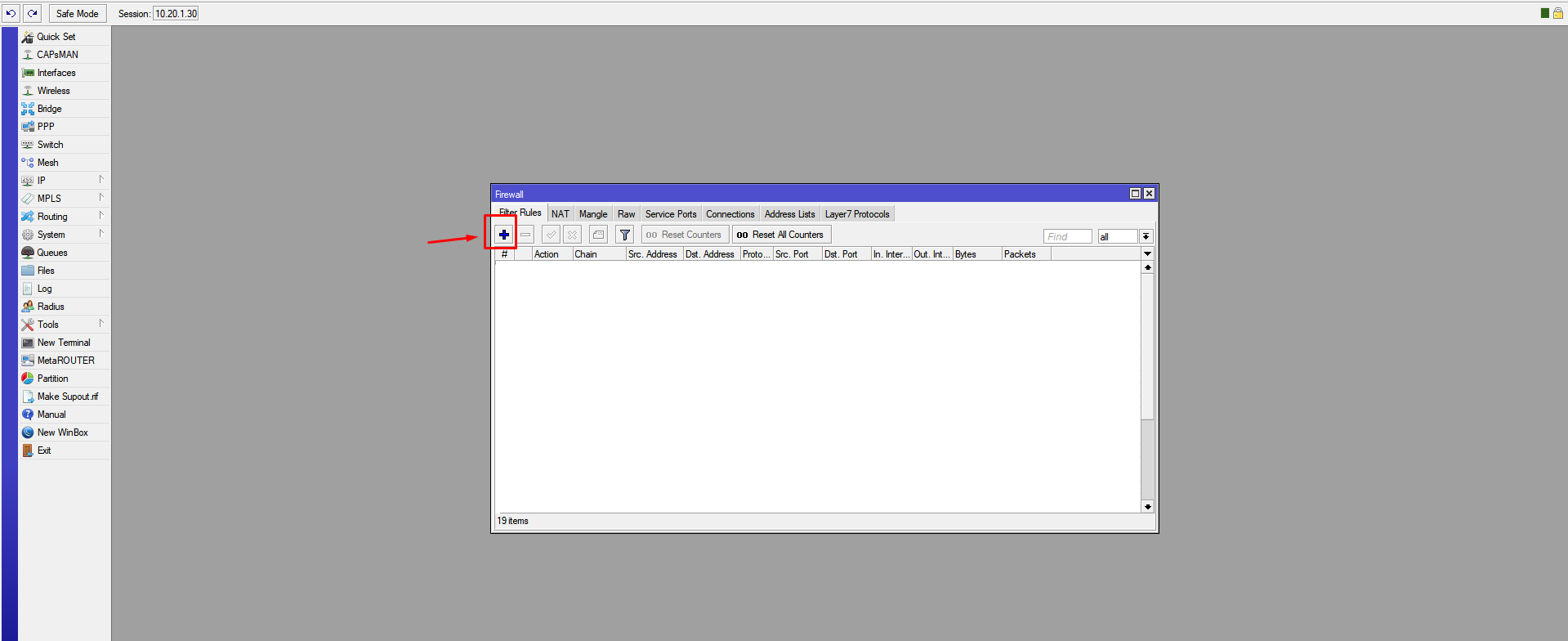
¶ Configurando o New Firewall Rule
1 - Na aba General, em “Chain” escolha ‘forward‘
2 - Em “Src. Address” digite a faixa de ip em que o cliente irá conectar
3 - Na aba Action, em “Action”, escolha ‘drop‘
4 - Clique em “Apply” e em “OK”
Exemplo: Meus clientes quando estiverem suspensos vão conectar nos ips de 100.126.0.0 a 100.127.255.255, sendo assim /23
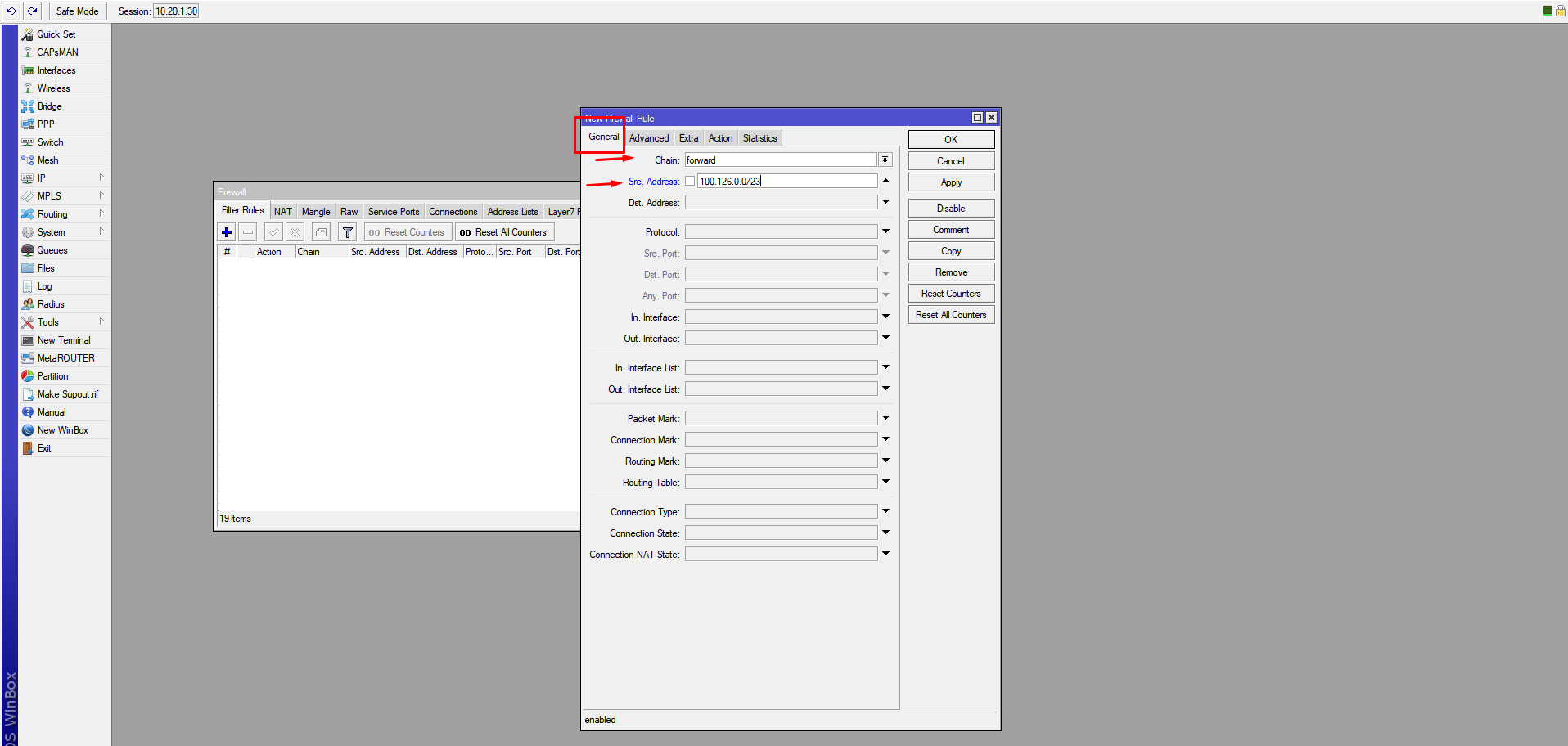
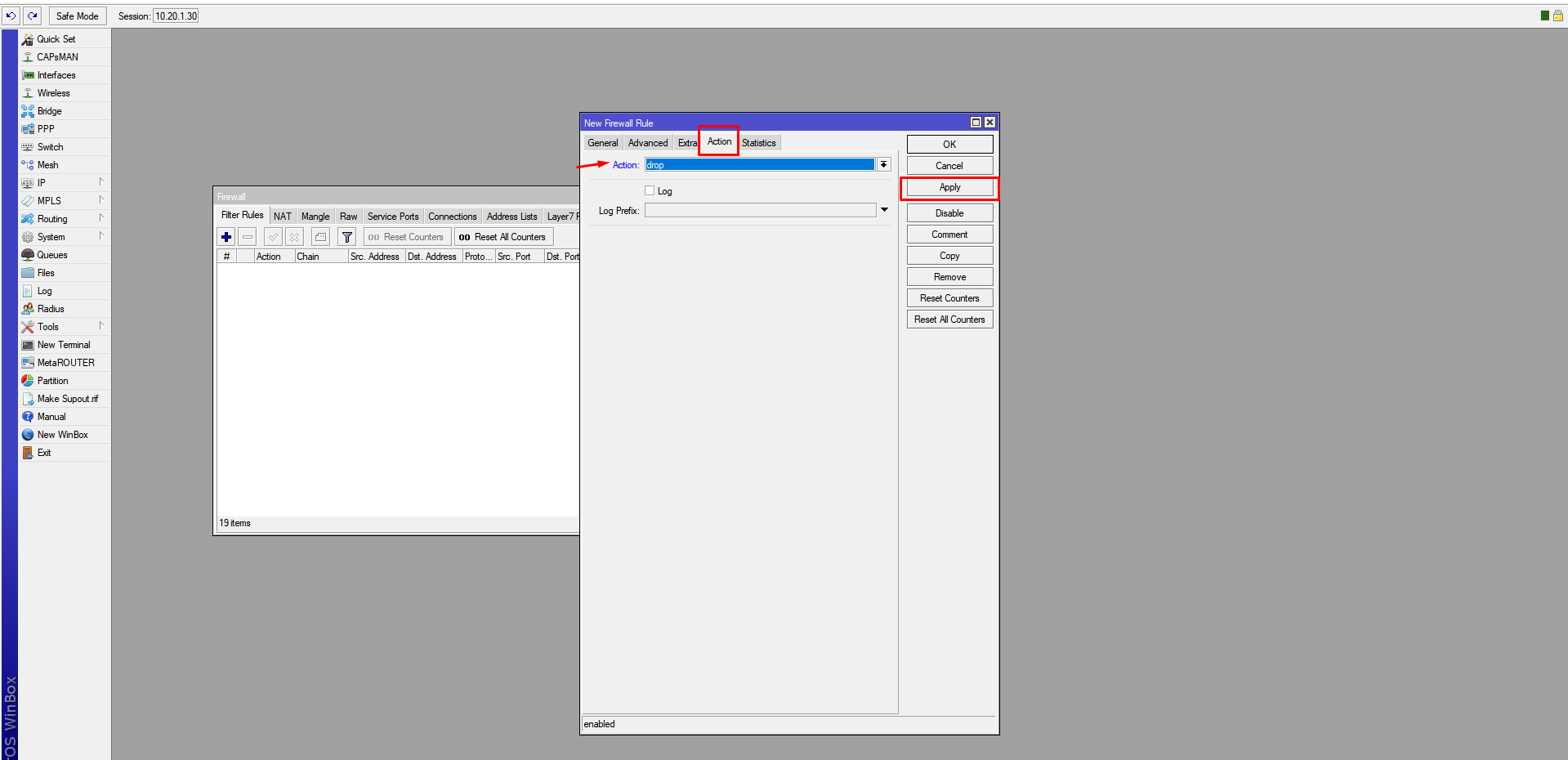
¶ Configurar a Suspensão Total no sistema
Apos as regras estiverem criadas em todos os equipamentos, devemos configurar a suspensão parcial no sistema
¶ Para configurar a suspensão parcial no sistema, vá em Configuração > Geral > Perfil de Suspensão, escolha o perfil, clique em Ações > Editar
1 - Digite a descrição do perfil
2 - Digite a quantidade de “Dias Atrasados p/ Suspender Totalmente”
3 - Desmarque a chave de “Permite Suspensão Parcial”
4 - Marque a chave de “Permite Suspensão Total”
5 - Clique em Salvar
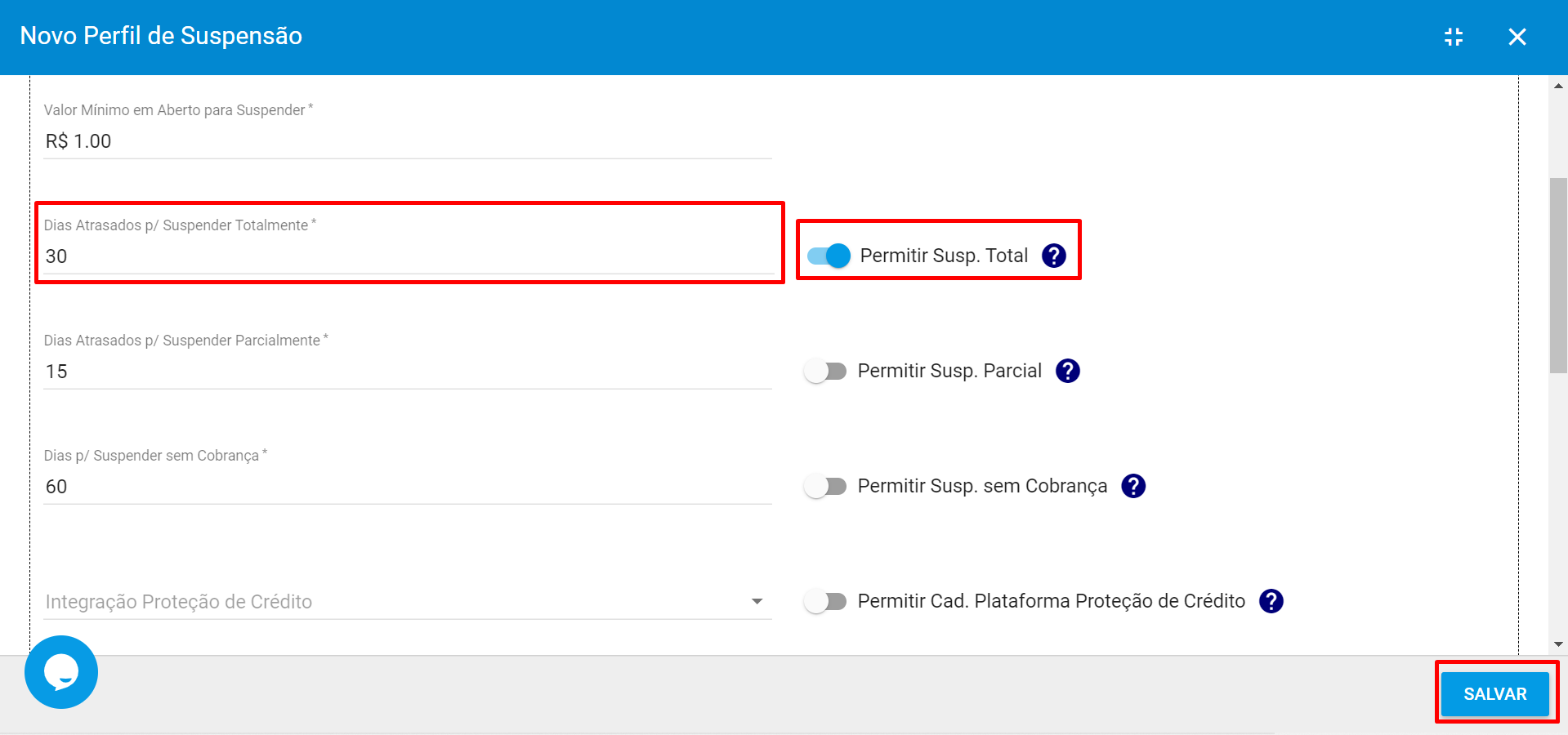
Apos todas as configurações estiverem prontas, em contato com o Suporte HubSoft para rodarmos a rotina para suspensão